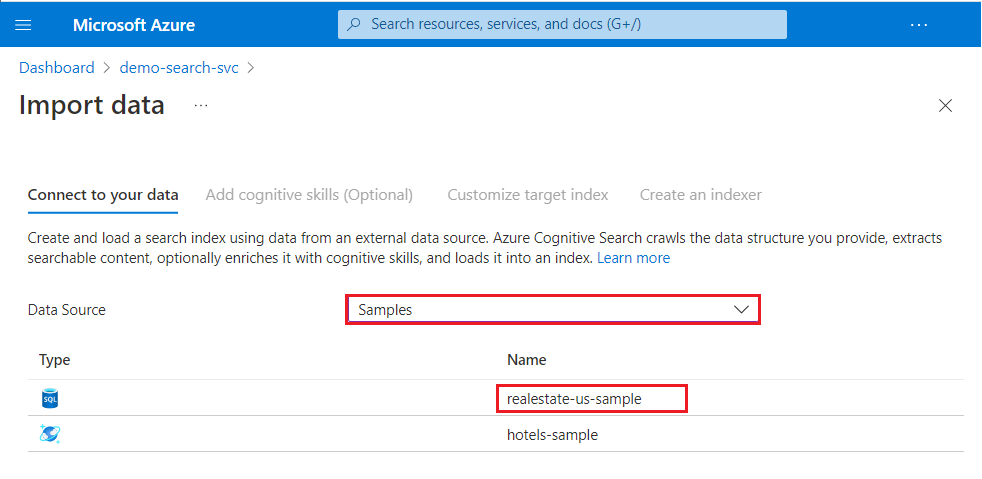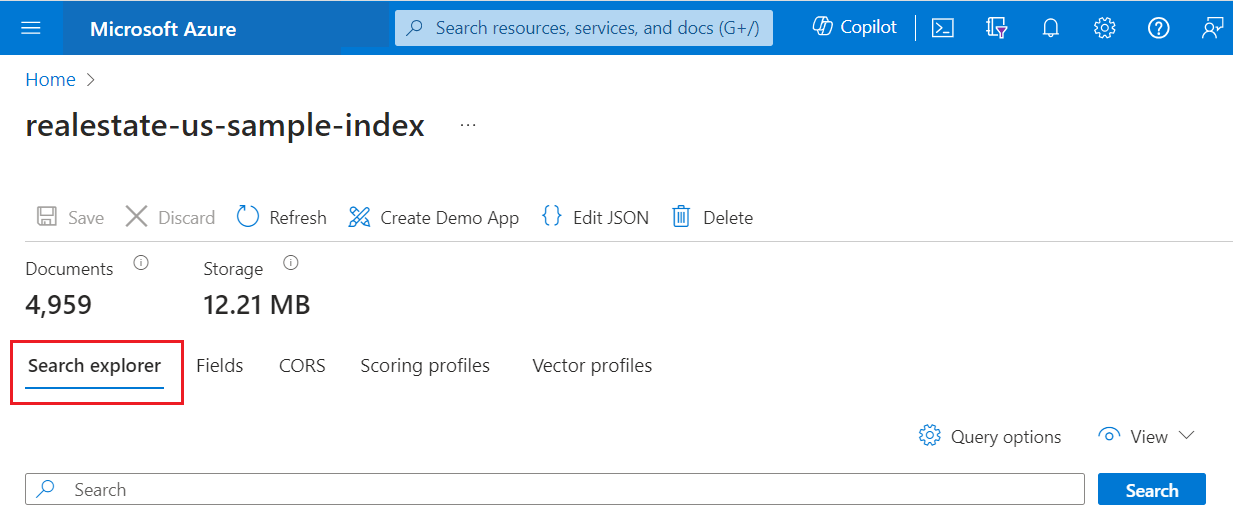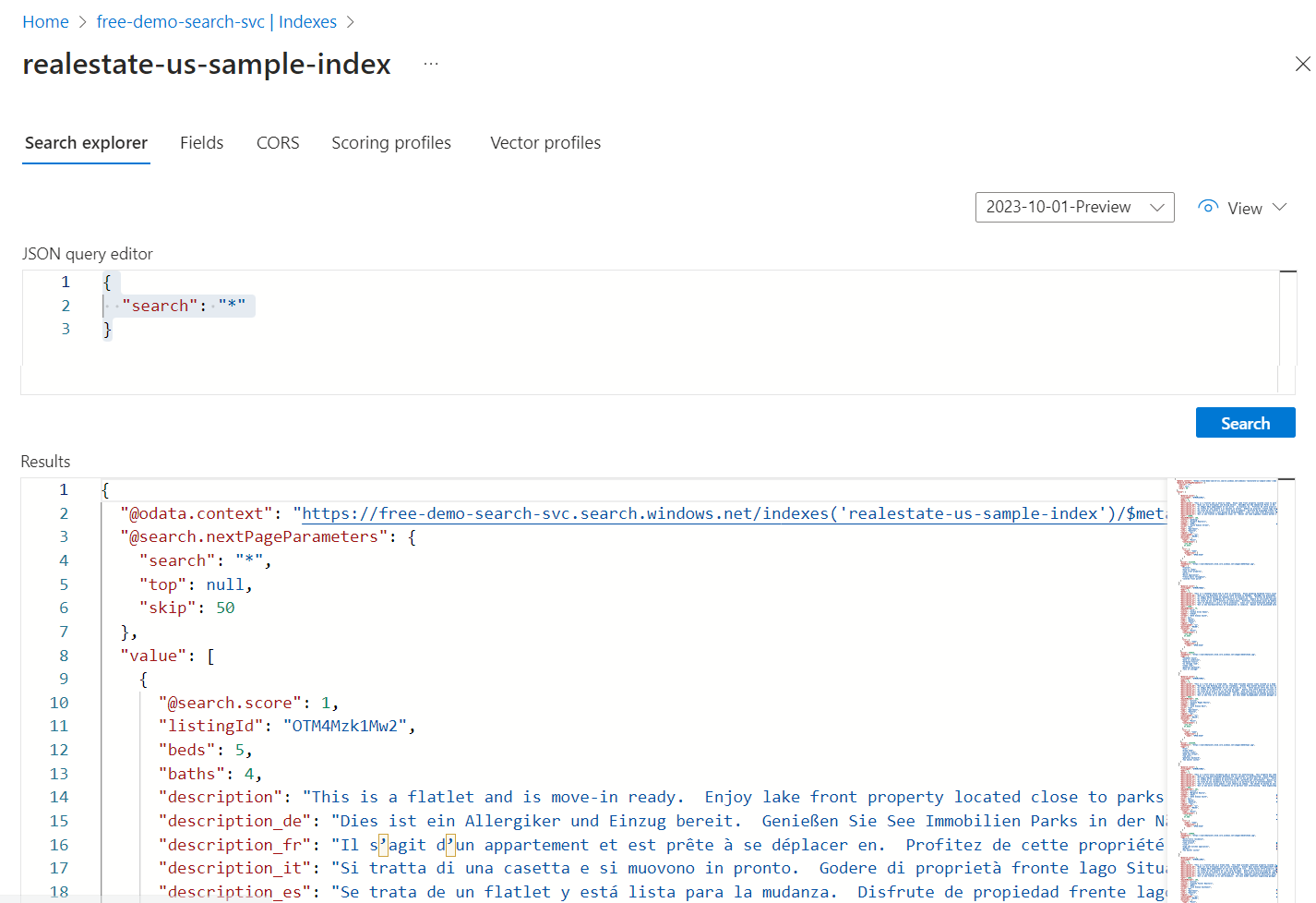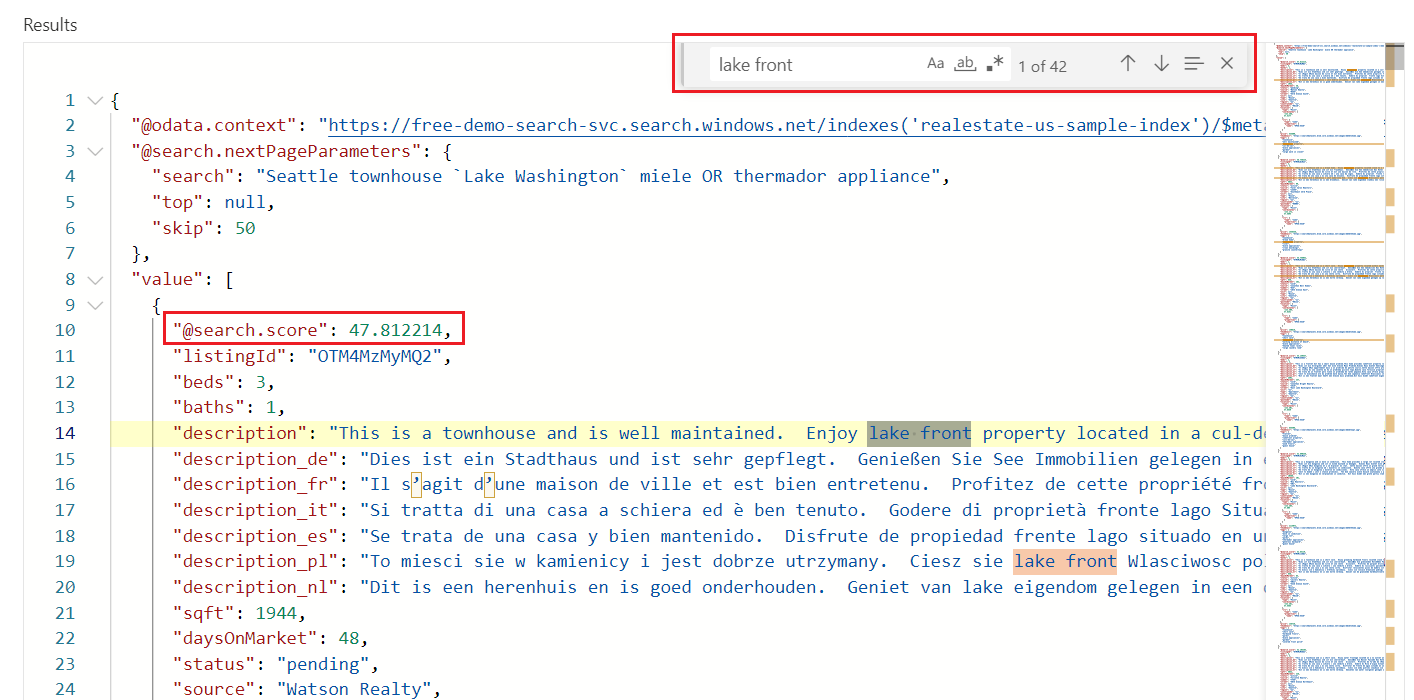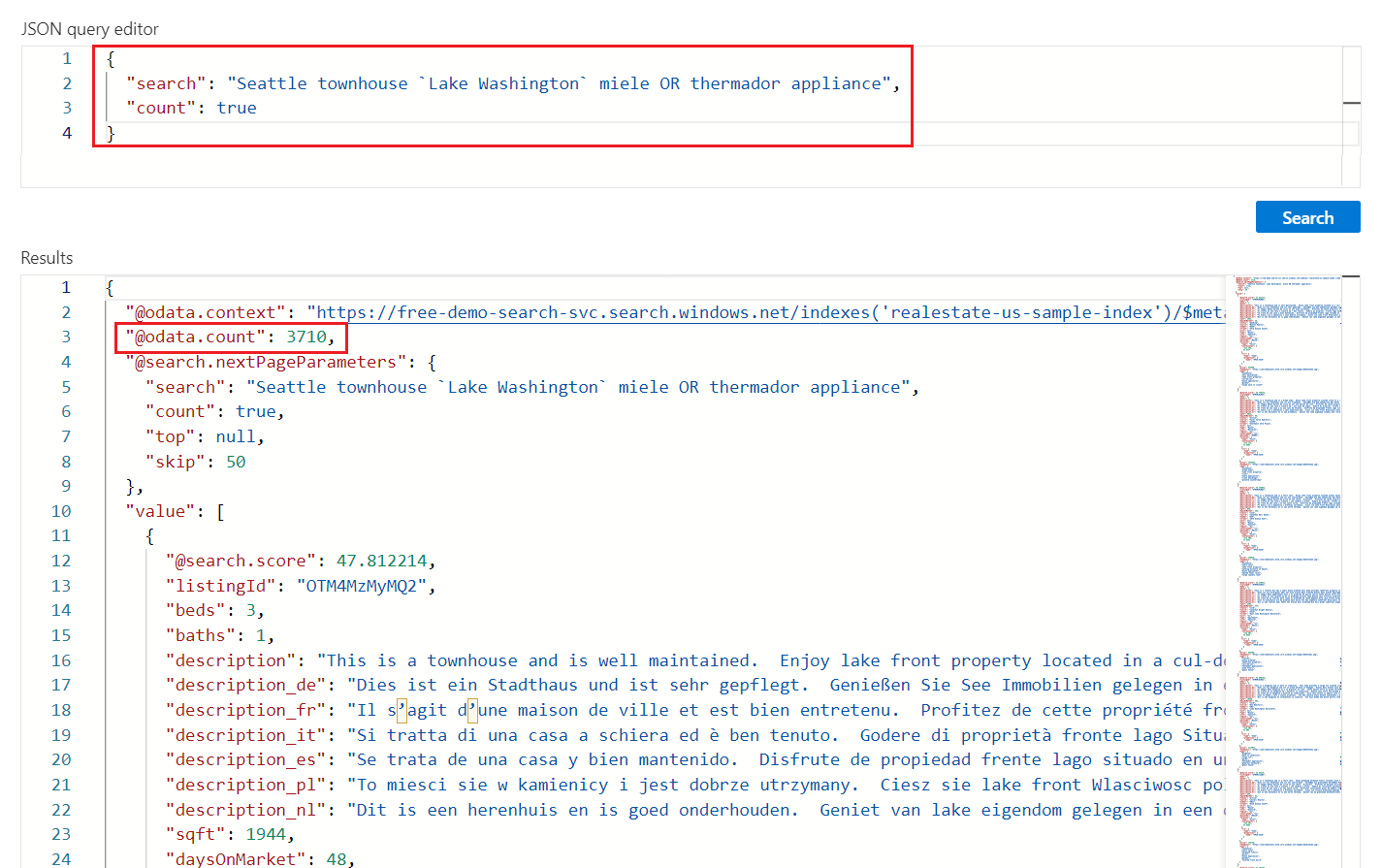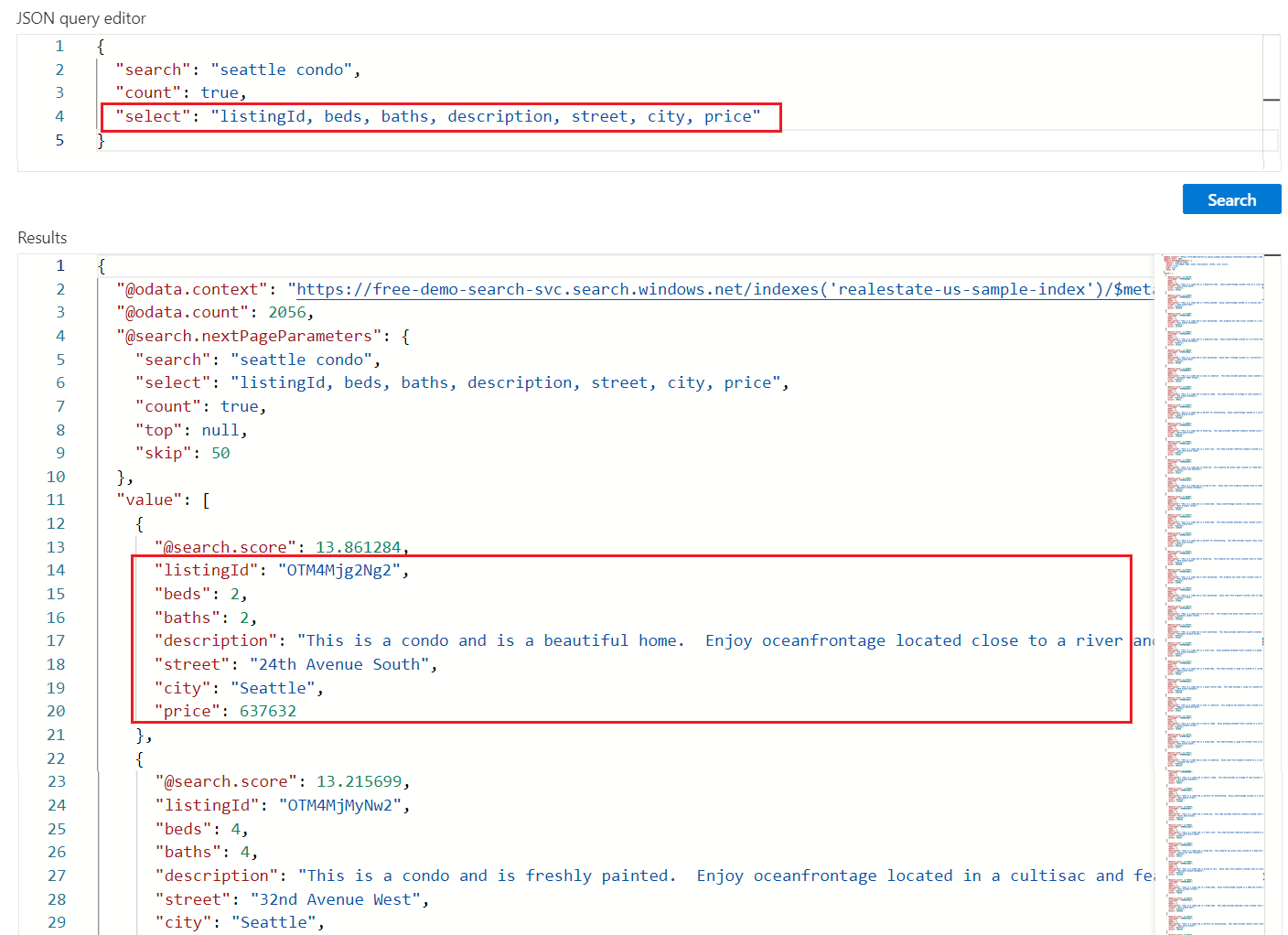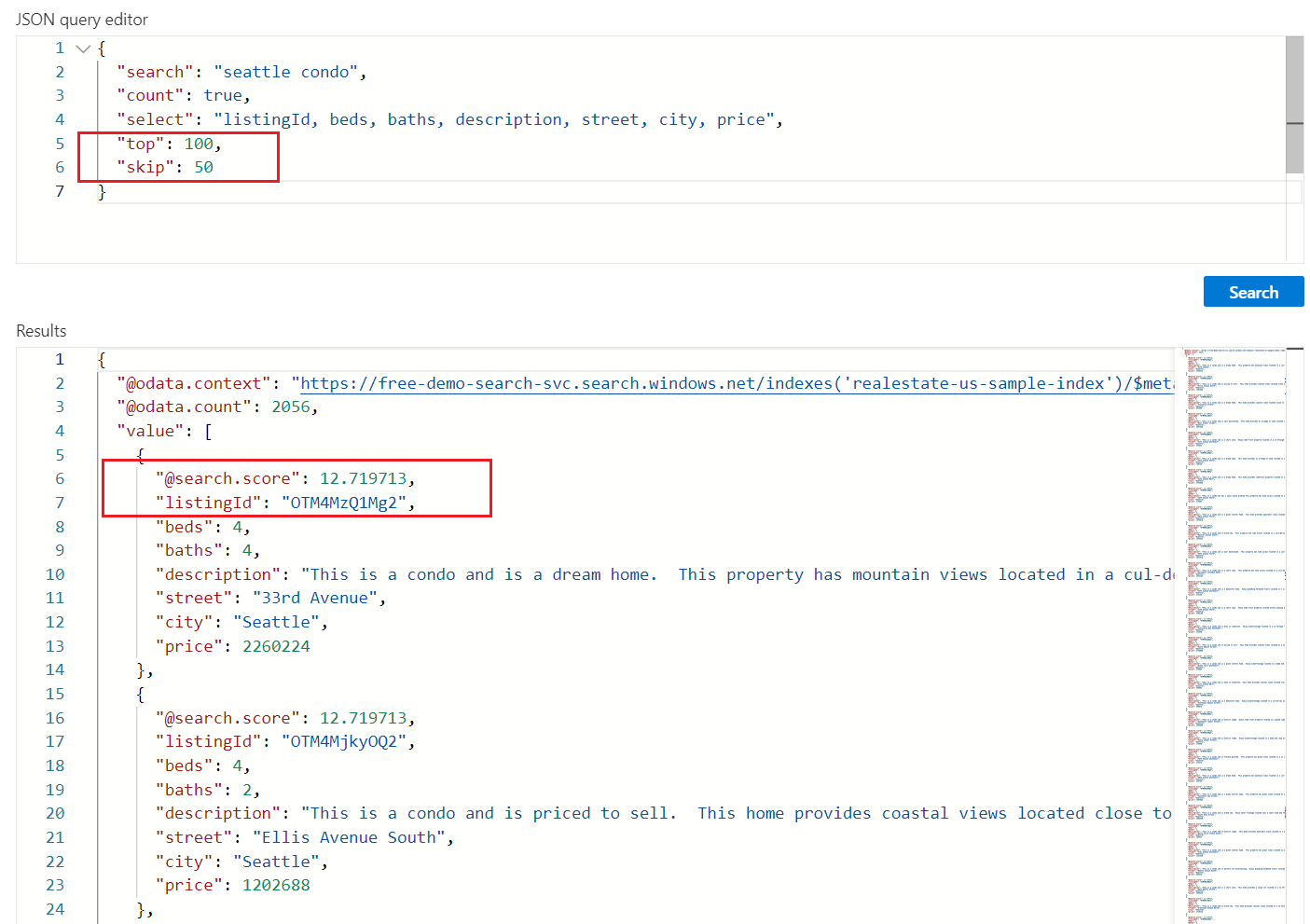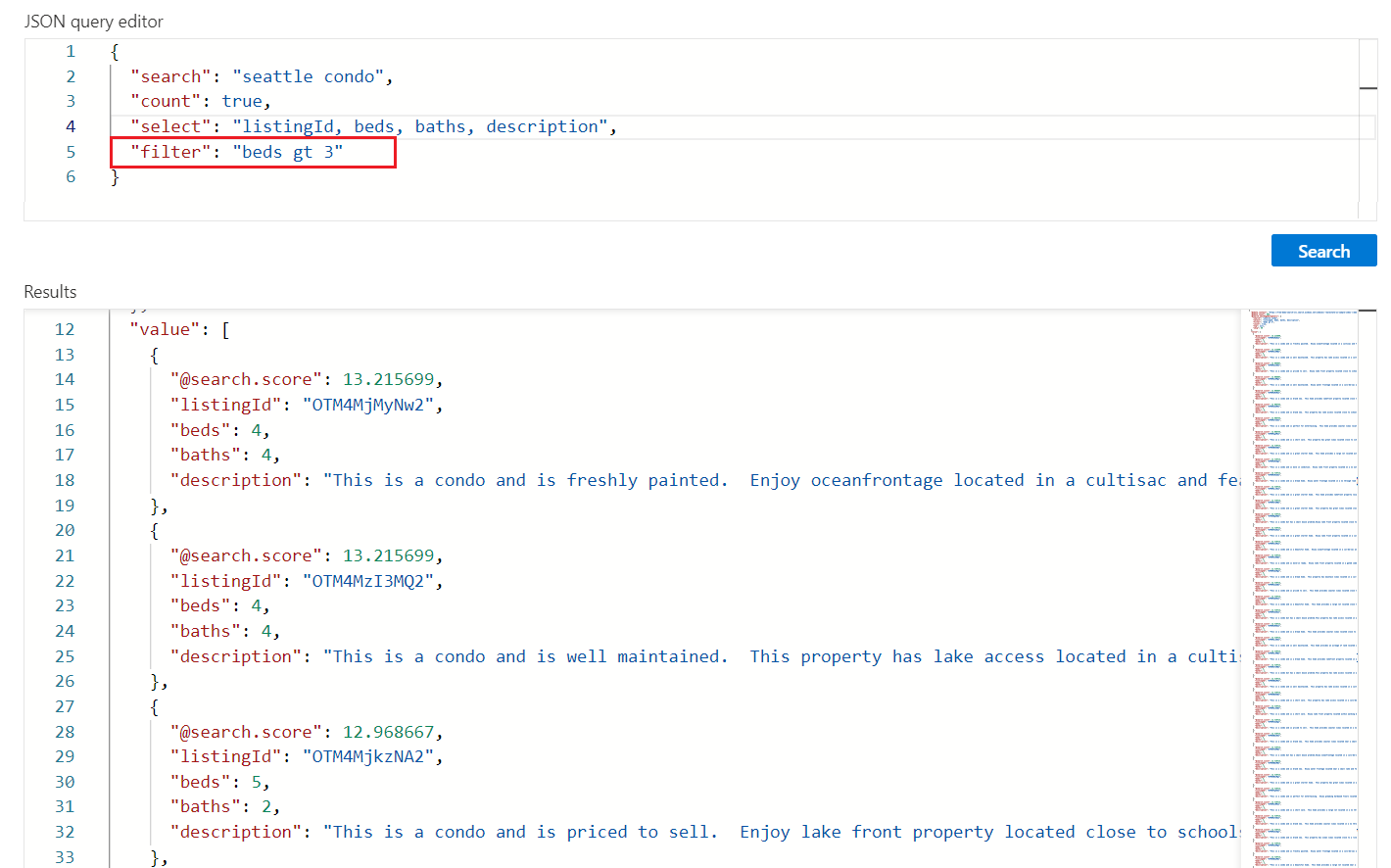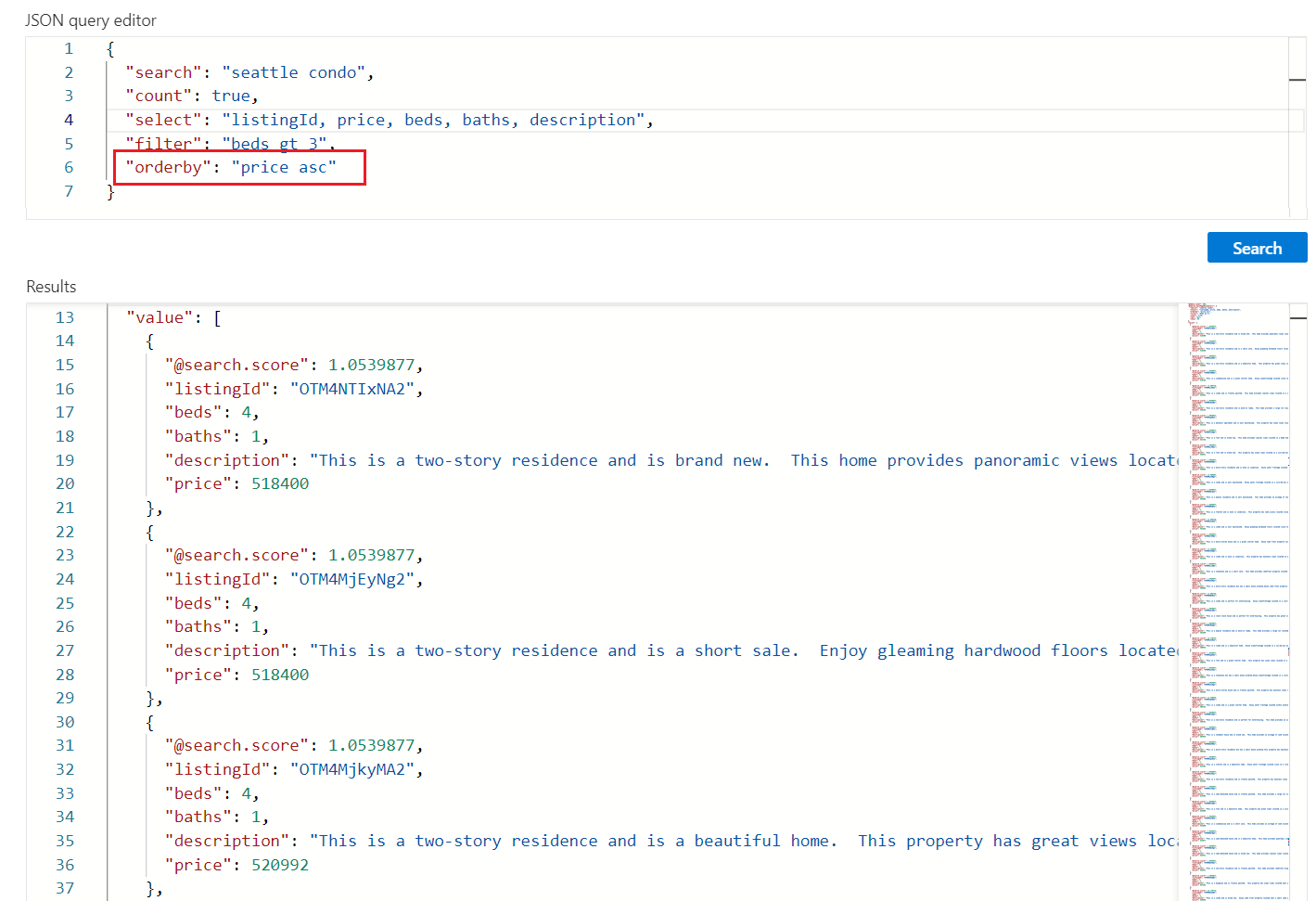Nota
L'accesso a questa pagina richiede l'autorizzazione. È possibile provare ad accedere o modificare le directory.
L'accesso a questa pagina richiede l'autorizzazione. È possibile provare a modificare le directory.
In questa guida introduttiva si apprenderà come usare Esplora ricerche, uno strumento di query predefinito nel portale di Azure per eseguire query su un indice di Ricerca di intelligenza artificiale di Azure. Usarlo per testare una query o un'espressione di filtro oppure verificare se il contenuto esiste nell'indice.
Questo argomento di avvio rapido prevede l'uso di un indice esistente per illustrare il funzionamento di Esplora ricerche.
Prerequisiti
Un account Azure con una sottoscrizione attiva. Creare un account gratuitamente.
Un servizio di Azure AI Search. Creare un servizio o trovare un servizio esistente nella sottoscrizione corrente. Per questa guida introduttiva, è possibile usare un servizio gratuito.
Questa guida introduttiva usa l'indice realestate-us-sample. Per creare l'indice, eseguire la procedura guidata Importa dati, selezionare i dati di esempio predefiniti ed eseguire la procedura guidata usando tutti i valori predefiniti.
Avviare Esplora ricerche
Nel portale di Azure trovare il servizio di ricerca e aprire la pagina Panoramica .
Sulla barra dei comandi selezionare Esplora ricerche:

In alternativa, selezionare la scheda Esplora ricerche in un indice aperto.
Query in tre modi
Esistono tre approcci per l'esecuzione di query nell'Esploratore di ricerca.
La visualizzazione query fornisce una barra di ricerca predefinita. Accetta una query vuota o una query senza testo con valori booleani, ad esempio
seattle condo + parking.La visualizzazione immagine fornisce una finestra per esplorare o trascinare i file PNG, JPG o JPEG. A meno che l'indice non abbia un vettore di immagine e una competenza equivalente, questa vista non è disponibile.
La vista JSON supporta query con parametri. I filtri, orderby, select, count, searchFields e tutti gli altri parametri devono essere impostati nella visualizzazione JSON.
Esempio: Ricerca immagine
Esploratore di ricerca accetta immagini come input di query tramite Visualizzazione Immagine, che richiede l'uso di una coppia di vettorizzatori-abilità supportata. Per altre informazioni, vedere Configurare un vettore in un indice di ricerca.
L'indice realestate-us-sample non è configurato per la vettorializzazione delle immagini. Per eseguire query di immagine, creare un indice come descritto in Avvio rapido: Ricerca vettoriale nel portale di Azure. La guida introduttiva si basa sui dati di esempio basati su testo, quindi è necessario usare documenti che contengono immagini.
Per eseguire una query di immagine, selezionare o trascinare un'immagine nell'area di ricerca e quindi selezionare Cerca. Il modulo di ricerca vettorizza l'immagine e invia il vettore al motore di ricerca per l'esecuzione della query. Il motore di ricerca restituisce documenti sufficientemente simili all'immagine di input, fino al numero specificato k di risultati.
Esempi: Query JSON
Di seguito sono riportati esempi di query JSON che è possibile eseguire usando Esplora ricerche. Per seguire questi esempi, passare alla visualizzazione JSON. È possibile incollare ogni esempio JSON nell'area di testo.
Suggerimento
La visualizzazione JSON fornisce intellisense per il completamento del nome del parametro. Posiziona il cursore all'interno della visualizzazione JSON e digita un carattere di spazio per vedere tutti i parametri di query. È anche possibile digitare una lettera, ad esempio "s", per visualizzare solo i parametri di query che iniziano con quella lettera. IntelliSense non esclude parametri non validi, quindi usa il tuo giudizio migliore.
Eseguire una query non specificata
In Esplora ricerche le richieste POST vengono formulate internamente usando l'API REST Search POST, con risposte restituite come documenti JSON verbose.
Per un primo sguardo al contenuto, eseguire una ricerca vuota selezionando Cerca senza termini specificati. Una ricerca vuota è utile come prima query perché restituisce interi documenti ed è quindi possibile esaminarne la composizione. In una ricerca vuota non è previsto alcun punteggio di ricerca e i documenti vengono restituiti in ordine arbitrario ("@search.score": 1 per tutti i documenti). Per impostazione predefinita, in una richiesta di ricerca vengono restituiti 50 documenti.
La sintassi equivalente per una ricerca vuota è * o "search": "*".
{
"search": "*",
"count": true
}
Risultati
Eseguire una query testo libero
La ricerca in formato libero, con o senza operatori, è utile per simulare le query definite dall'utente inviate da un'app personalizzata a Ricerca di intelligenza artificiale di Azure. Solo i campi attribuiti come “ricercabili” nella definizione dell'indice vengono analizzati per individuare le corrispondenze.
Non è necessaria la visualizzazione JSON per una query di testo libero, ma è disponibile in JSON per coerenza con altri esempi in questo articolo.
Si noti che quando si specificano i criteri di ricerca, ad esempio i termini o le espressioni di query, entra in gioco la classificazione della ricerca. L'esempio seguente illustra una ricerca di testo libero. "@search.score" è un punteggio di pertinenza calcolato per la corrispondenza usando l'algoritmo di assegnazione dei punteggi predefinito.
{
"search": "Seattle townhouse `Lake Washington` miele OR thermador appliance"
}
Risultati
È possibile usare CTRL-F per cercare nei risultati determinati termini a cui si è interessati.
Conteggio dei documenti corrispondenti
Aggiungere "count": true per ottenere il numero di corrispondenze trovate in un indice. Nel caso di una ricerca vuota, il conteggio corrisponde al numero totale di documenti nell'indice. Nel caso di una ricerca qualificata, è il numero di documenti corrispondenti all'input della query. Tenere presente che il servizio restituisce le prime 50 corrispondenze per impostazione predefinita, pertanto il conteggio potrebbe indicare più corrispondenze nell'indice rispetto a quanto restituito nei risultati.
{
"search": "Seattle townhouse `Lake Washington` miele OR thermador appliance",
"count": true
}
Risultati
Limitare i campi nei risultati della ricerca
Aggiungere “select” per limitare i risultati ai campi denominati in modo esplicito per migliorare la leggibilità dell'output in Esplora ricerche. Solo i campi contrassegnati come "recuperabili" nell'indice di ricerca possono essere visualizzati nei risultati.
{
"search": "seattle condo",
"count": true,
"select": "listingId, beds, baths, description, street, city, price"
}
Risultati
Restituire il batch di risultati successivo
Azure AI Search restituisce le prime 50 corrispondenze in base ai criteri di classificazione della ricerca. Per ottenere il set successivo di documenti corrispondenti, aggiungere "top": 100 e "skip": 50 per portare il set di risultati a 1000 documenti (il valore predefinito è 50 e il valore massimo è 1000), ignorando i primi 50 documenti. Per identificare un documento, è possibile controllare la relativa chiave (listingID).
Ricordare che è necessario specificare i criteri di ricerca, ad esempio un termine o un'espressione di query, per ottenere risultati classificati. Si noti che i punteggi di ricerca diminuiscono man mano che si scorre l'elenco dei risultati della ricerca.
{
"search": "seattle condo",
"count": true,
"select": "listingId, beds, baths, description, street, city, price",
"top": 100,
"skip": 50
}
Risultati
Espressioni di filtro (maggiore di, minore di, uguale a)
Usare il parametro filter per specificare criteri di inclusione o esclusione. Il campo deve essere attribuito come “filtrabile” nell'indice. Questo esempio cerca gli appartamenti con più di 3 camere da letto:
{
"search": "seattle condo",
"count": true,
"select": "listingId, beds, baths, description",
"filter": "beds gt 3"
}
Risultati
Ordinare i risultati
Aggiungere orderby per ordinare i risultati in base a un altro campo oltre al punteggio di ricerca. Il campo deve essere attribuito come “ordinabile” nell'indice. In situazioni in cui il valore filtrato è identico (ad esempio, lo stesso prezzo), l'ordine è arbitrario, ma è possibile aggiungere altri criteri per l'ordinamento più approfondito. Per testare questo comportamento, è possibile usare questa espressione di esempio:
{
"search": "seattle condo",
"count": true,
"select": "listingId, price, beds, baths, description",
"filter": "beds gt 3",
"orderby": "price asc"
}
Risultati
Risultati
In questa guida di avvio rapido è stato usato Esplora ricerche per eseguire query su un indice usando l'API REST.
I risultati vengono restituiti come documenti JSON dettagliati, in modo che sia possibile visualizzare la struttura e il contenuto del documenti nel complesso. Il parametro
selectin un'espressione di query consente di limitare i campi restituiti.I risultati della ricerca sono costituiti da tutti i campi contrassegnati come "recuperabili" nell'indice. Selezionare la scheda Campi adiacenti per esaminare gli attributi.
La ricerca di parole chiave, simili alle stringhe che è possibile immettere in un Web browser commerciale, sono utili per testare un'esperienza utente finale. Ad esempio, supponendo che ci sia un indice di esempio immobiliare predefinito, si può immettere "appartamenti Seattle lago Washington," e quindi si può usare Ctrl-F per trovare i termini all'interno dei risultati della ricerca.
Le espressioni di query e di filtro vengono formulate in una sintassi implementata da Ricerca di intelligenza artificiale di Azure. Per impostazione predefinita viene usata una sintassi semplice, ma è possibile usare la sintassi Lucene completa per eseguire query più avanzate. Le espressioni di filtro sono articolate in una sintassi OData.
Pulire le risorse
Quando si lavora nella propria sottoscrizione, alla fine di un progetto è opportuno decidere se le risorse create sono ancora necessarie. Le risorse che rimangono in esecuzione hanno un costo. È possibile eliminare risorse singole oppure gruppi di risorse per eliminare l'intero set di risorse.
È possibile trovare e gestire le risorse nella portale di Azure, usando il collegamento Tutte le risorse o Gruppi di risorse nel riquadro di spostamento a sinistra.
Se si usa un servizio gratuito, tenere presente che il numero di indicizzatori e origini dati è limitato a tre. È possibile eliminare singoli elementi nel portale di Azure per rimanere al di sotto del limite.
Passo successivo
Per altre informazioni sulle strutture di query e sulla sintassi, usare un client REST per creare espressioni di query che usano più parti dell'API. L'API REST POST di ricerca è particolarmente utile per l'apprendimento e l'esplorazione.